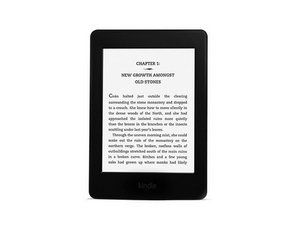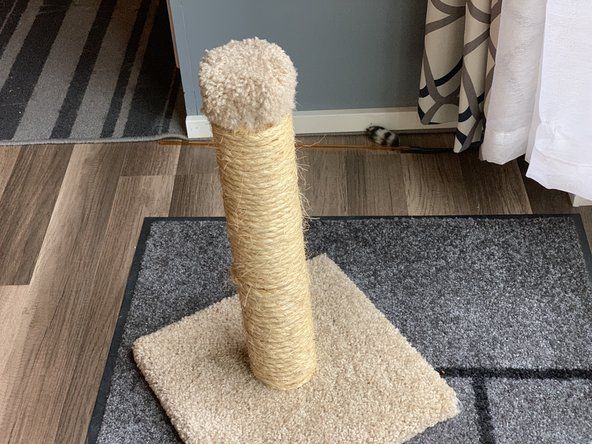マック

担当者:1
パスワードなしでAndroidタブレットをリセットする方法
投稿日:2013年7月22日
このトピックはここで許可されていますか?
新しいMacにiDVDがないのですが、タスクを完了するためのプログラムを入手する必要がありますか?
iDVDの代替ディスカッション用に特別に設計されたWebサイトを知っています。
2つの答え
選択したソリューション
 | 担当者:31 macbookpro2010年半ばのハードドライブの交換 |
iDVDはMacの出荷時にプレインストールされておらず、Mac App Storeで入手できなかったため、Mac用のサードパーティのDVD書き込みソフトウェアが常に必要です。 Mac用の実用的で強力なDVD書き込みソフトウェアの一種である1DVDCreator --- Mac用のDVDクリエーターは、その超高速と品質の低下がないため、強くお勧めします。 iMovieプロジェクトをビデオにエクスポートし、iMovieプロジェクトをDVDに書き込む手順は次のとおりです。
1iMovieプロジェクトをビデオにエクスポートする
まず、M4V形式のみをサポートするiMovieプロジェクトをビデオファイルにエクスポートして、iMovieプロジェクトをDVDに書き込みます。 iMovieプロジェクトが完了したら、エクスポートするこのムービープロジェクトを選択し、メニューバーの[共有]をクリックします。次に、ドロップダウンメニューから[ムービーのエクスポート]を選択して、iMovieプロジェクトをビデオファイルにエクスポートします。ビデオを保存するルートと、iMovieプロジェクトを保存するためのフォーマットを選択できます。ここでは、DVDに書き込むためにiMovieプロジェクトを高品質のビデオに保存するためにラージまたはHD720pを選択することをお勧めします。デフォルトの出力フォルダはMoviesです。
2エクスポートしたビデオをDVDクリエーターに追加します
1DVD Creator for Macを実行し、「インポート」をクリックして、エクスポートしたiMovieビデオファイルをタイトルとチャプターとしてワンクリックで追加します。または、ファイルをプログラムウィンドウの右側に直接ドラッグすることもできます。
3DVDメニューをカスタマイズします
提供されている背景スタイルでレイアウトの背景を設定するか、コンピューターから1つを選択します。フレームとボタンをカスタマイズすることもできます。 「音楽」をクリックして、お気に入りの音楽をDVDのBGMとして設定します。
ヒント:フレームとボタンの設定は同じです。提供されているスタイルから選択できるだけでなく、好みに応じて他のスタイルを選択することもできます。
ヒント:タイトルには、最大50個のクリップを追加できます。
iPhotoライブラリからDVDスライドショーを作成します。
サムスンのテレビリモートセンサーが機能しない
まず、iPhotoライブラリからM4Vビデオファイルをエクスポートします。
次に、このビデオファイルを1DVD Creatorライブラリに追加し、DVDに書き込みます。
4プレビュー
書き込みようとしているDVDの動作状態をプレビューします。 D5またはD9を選択できます。
5iMovieファイルのDVDへの書き込みを開始します
「作成」ボタンをクリックして、「書き込み」ウィンドウにアクセスします。空の書き込み可能なDVDディスクをMacに挿入し、[DVDディスク]を選択してから、[作成]をクリックして、ビデオの書き込みとDVDへの保存を開始します。
ヒント:DVDモードにはNTSCとPALの2つがあります。 DVDデバイスに応じてNTSCまたはPALを選択する必要があります。 NTSCはアメリカ向け、PALはヨーロッパ向けです。
xboxoneコントローラーの左側のバンパーが機能しない
| | 担当者:1 |
idvdをお持ちの場合は、idvdを使用してimovieをdvdにエクスポートできます。idvdをお持ちでない場合は、ソフトウェアを使用して問題を解決できます。詳細をクリックすると、 http://www.imovietodvd.com このサイトは、imovieをDVDにエクスポートする2つの方法をサポートしています
gordfrank